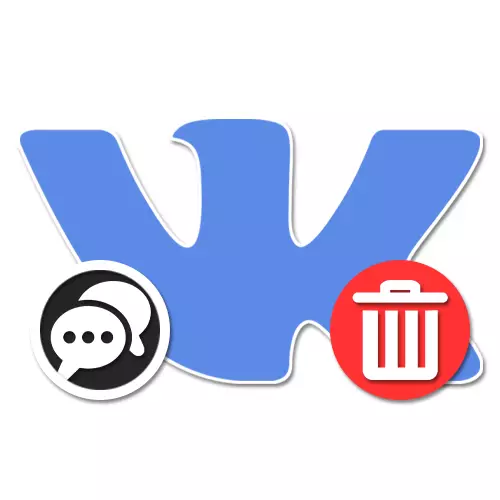
Οι συνομιλίες στο κοινωνικό δίκτυο VKONTAKTE προσανατολίζονται απευθείας σε μεγάλο αριθμό χρηστών των διαλόγων, επιτρέποντάς σας να ανταλλάσσετε και τα δύο τα κανονικά μηνύματα κειμένου και πρακτικά αρχεία πολυμέσων. Σε αυτή την περίπτωση, ανεξάρτητα από το περιεχόμενο, κάθε εγγραφή στην αλληλογραφία μπορεί να απομακρυνθεί με τυποποιημένα μέσα, εάν πληρούνται ορισμένες προϋποθέσεις. Στο σημερινό άρθρο, περιγράφουμε λεπτομερώς αυτή τη διαδικασία σχετικά με το παράδειγμα διαφορετικών εκδόσεων του ιστότοπου.
Αφαίρεση μηνυμάτων στη συζήτηση
Η κατάργηση των μηνυμάτων στη συζήτηση γενικά είναι λίγο διαφορετική από την παρόμοια διαδικασία σε σχέση με τα συνήθη διαλόγους. Επιπλέον, σήμερα η λειτουργία είναι πλήρως διαθέσιμη αμέσως σε όλες τις υπάρχουσες εκδόσεις του κοινωνικού δικτύου, διατηρώντας παράλληλα τα χαρακτηριστικά εργασίας σε κάθε περίπτωση.Μέθοδος 1: Ιστοσελίδα
Στην επίσημη ιστοσελίδα του Vkontakte στη συνομιλία, η λειτουργία αφαίρεσης αντιπροσωπεύεται από δύο επιλογές, επιτρέποντας να απαλλαγείτε από τα δύο συγκεκριμένα μηνύματα και από όλα καθόλου. Ταυτόχρονα, και στις δύο καταστάσεις, η διαγραφή μπορεί να γίνει όχι μόνο προσωπικά για εσάς, αλλά και για οποιονδήποτε άλλο συμμετέχοντα συνομιλίας, ανεξάρτητα από την έκδοση του κοινωνικού δικτύου.
- Μεταβείτε στην ιστοσελίδα VK, μέσω του κύριου μενού, αναπτύξτε την ενότητα "Μηνύματα" και επιλέξτε την επιθυμητή συνομιλία. Ούτε ο αριθμός των συμμετεχόντων ούτε άλλες πτυχές παίζονται στην περίπτωση αυτή.
- Για να αποκτήσετε πρόσβαση στον πίνακα ελέγχου ανάδρασης, πρέπει να επιλέξετε αμέσως μία ή περισσότερες καταχωρήσεις κάνοντας κλικ στο κατάλληλο αριστερό κουμπί του ποντικιού. Ως αποτέλεσμα, πρέπει να εμφανιστεί ένα σημάδι ελέγχου στα αριστερά.
- Για να ξεκινήσετε τη διαδικασία διαγραφής, χρησιμοποιήστε το κουμπί "Διαγραφή" υπογραφής στην κορυφή του πίνακα συνομιλίας.
- Όταν επιλέγετε πολλά μηνύματα στην οθόνη, θα εμφανιστεί ένα αναδυόμενο παράθυρο που ζητάει η ενέργεια.
- Εάν το επιθυμητό μήνυμα δεν ανήκει σε εσάς ή από τη στιγμή της αποστολής περισσότερων από 24 ωρών που πέρασαν, η αφαίρεση μπορεί να γίνει μόνο για τη σελίδα σας. Επιπλέον, το μήνυμα των κριτηρίων μηνυμάτων για κάποιο χρονικό διάστημα επιτρέπεται να αποκατασταθεί χρησιμοποιώντας έναν ειδικό σύνδεσμο.
- Εάν προσπαθείτε να διαγράψετε φρέσκα μηνύματα που σας αποστέλλονται αυτοπροσώπως για μια μέρα, μπορείτε να ορίσετε το "Διαγραφή για όλους" μέσω του παραθύρου επιβεβαίωσης. Στη συνέχεια, αφού κάνετε κλικ στο κουμπί "Διαγραφή", τα αποσταλμένα αρχεία θα εξαφανιστούν από όλους τους χρήστες ανεξαρτησίας από την κατάσταση ανάγνωσης.


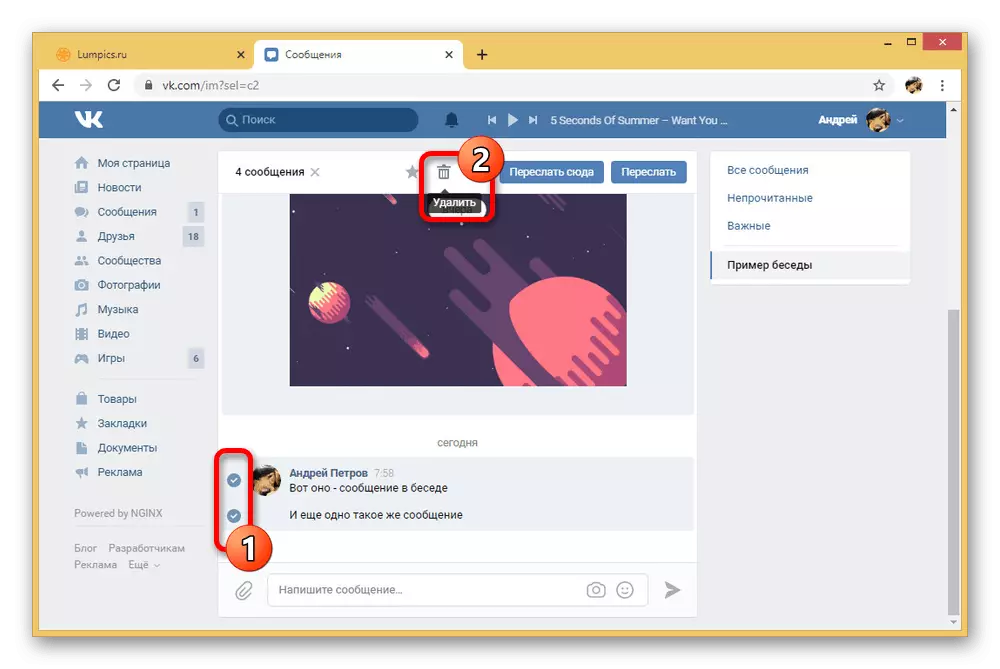
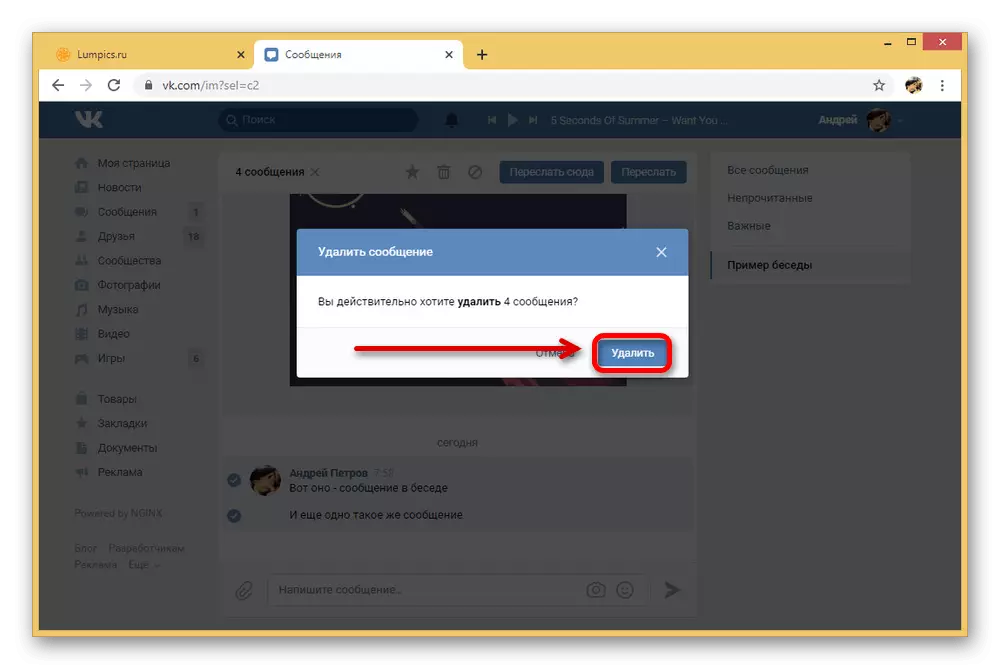
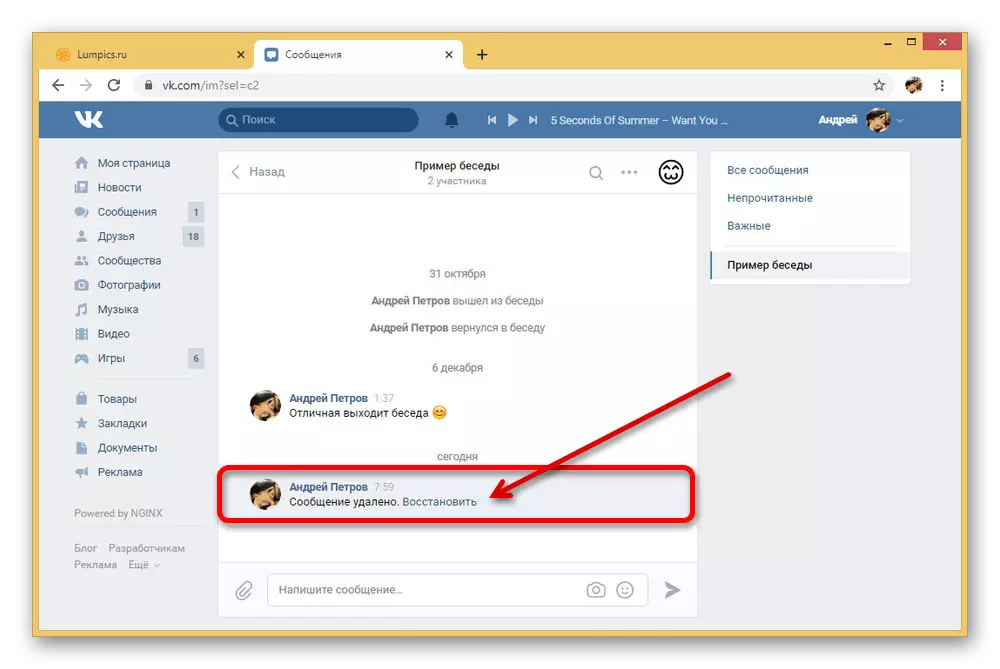

Σαφώς ακολουθήστε τις οδηγίες και λαμβάνοντας υπόψη τις πτυχές που σχετίζονται με τους περιορισμούς εγκαίρως μετά την αποστολή ενός μηνύματος, δεν θα αντιμετωπίσετε προβλήματα με τη διαγραφή. Επιπλέον, η συνήθης διαγραφή μπορεί εύκολα να αποτραπεί χρησιμοποιώντας τη λειτουργία ανάκτησης.
Μέθοδος 2: Εφαρμογή για κινητά
Η κύρια διαφορά μεταξύ της επίσημης κινητής εφαρμογής Vkontakte από την ιστοσελίδα που παρουσιάστηκε παραπάνω αποτελείται από διάφορες άλλες λειτουργίες, αλλά ταυτόχρονα τις δυνατότητες που είναι διαθέσιμες με σχεδόν κανένα όριο. Αυτό αναφέρεται πλήρως στην αφαίρεση των μηνυμάτων στη συζήτηση, για να απαλλαγούμε από τα οποία μπορεί να είναι ακριβώς οι ίδιες πολλές μέθοδοι.
- Χρησιμοποιώντας το κάτω πίνακα, ανοίξτε την ενότητα "Μηνύματα" και επιλέξτε την επιθυμητή συνομιλία. Κατ 'αναλογία με τον πρώτο τρόπο, η εντολή είναι ίδια για οποιονδήποτε διαλόγους αυτού του τύπου.
- Για να απαλλαγείτε από κάποιο συγκεκριμένο μήνυμα, πατήστε το μπλοκ με αυτό και στο αναδυόμενο παράθυρο, επιλέξτε τη λειτουργία διαγραφής. Σε μια κατάσταση με άλλες και παλιές δημοσιεύσεις, η απομάκρυνση δεν θα απαιτήσει επιβεβαίωση, αλλά και δεν θα παρέχει την ικανότητα να ανακτήσει.
- Για να διαγράψετε αμέσως από ένα μεγάλο αριθμό εγγραφών, μπορείτε να κρατήσετε και να κρατήσετε ένα μπλοκ με κείμενο για λίγα δευτερόλεπτα. Μετά από αυτό, στον επάνω πίνακα, κάντε κλικ στο εικονίδιο "Διαγραφή" και επιβεβαιώστε τη δράση μέσω του πλαισίου διαλόγου.
- Εάν τα μηνύματα που επιλέξατε έχουν σταλεί για πριν από μία ημέρα, εμφανίζεται το παράθυρο επιβεβαίωσης "Διαγραφή για όλους". Εγκαταστήστε αυτό το πλαίσιο ελέγχου εάν θέλετε να εξαφανιστούν τα αρχεία για όλες τις συνομιλίες.
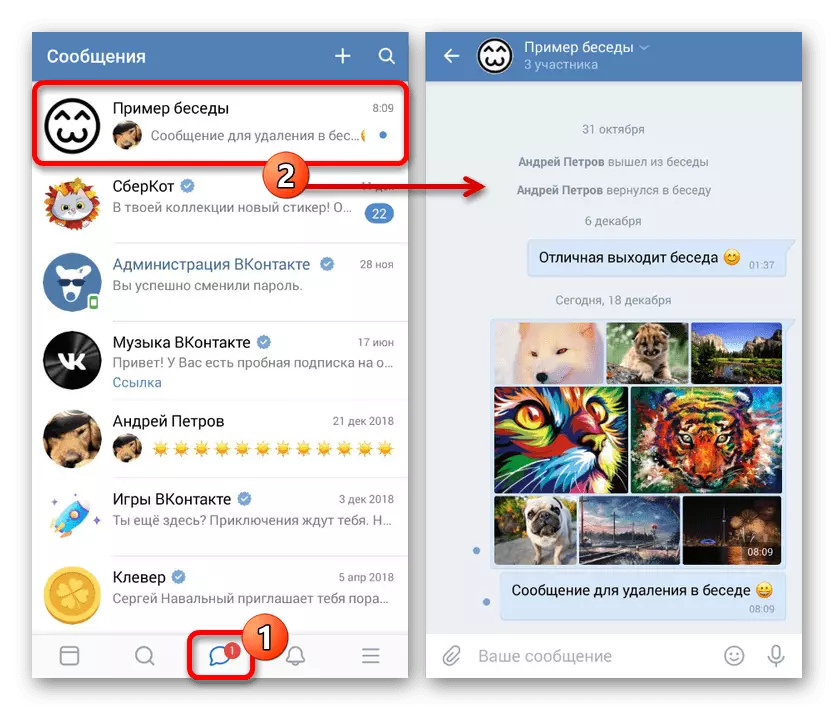
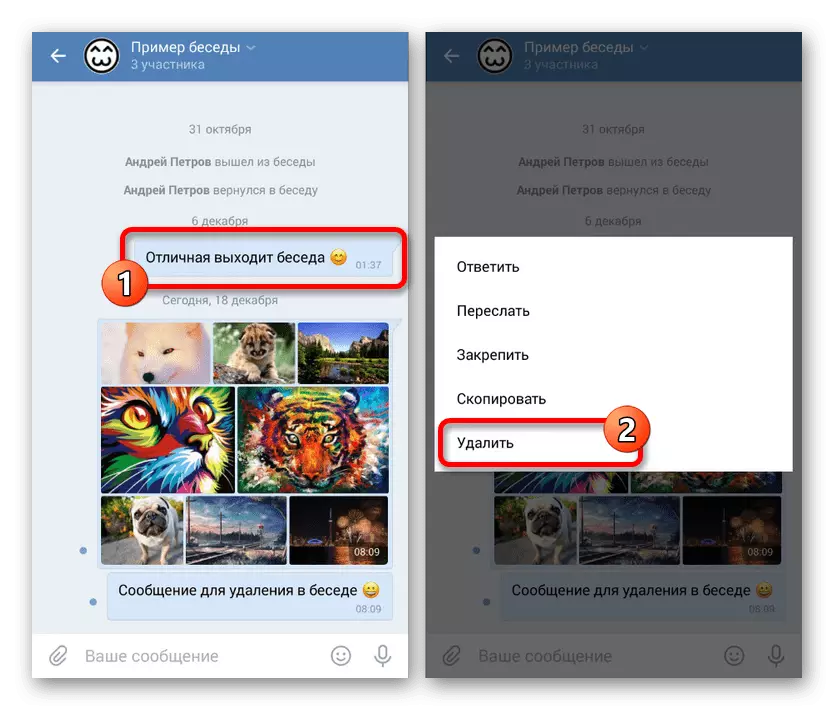
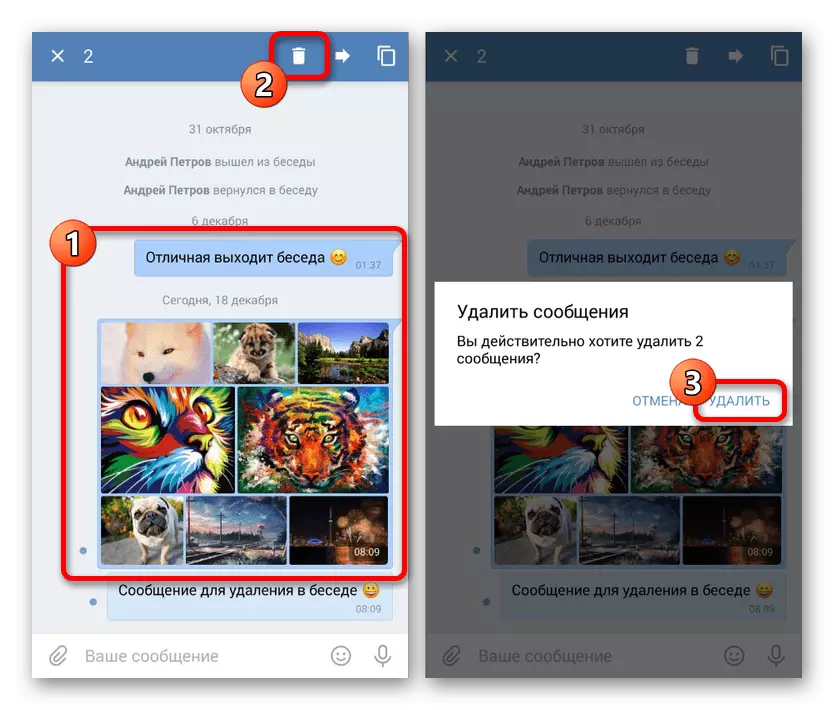
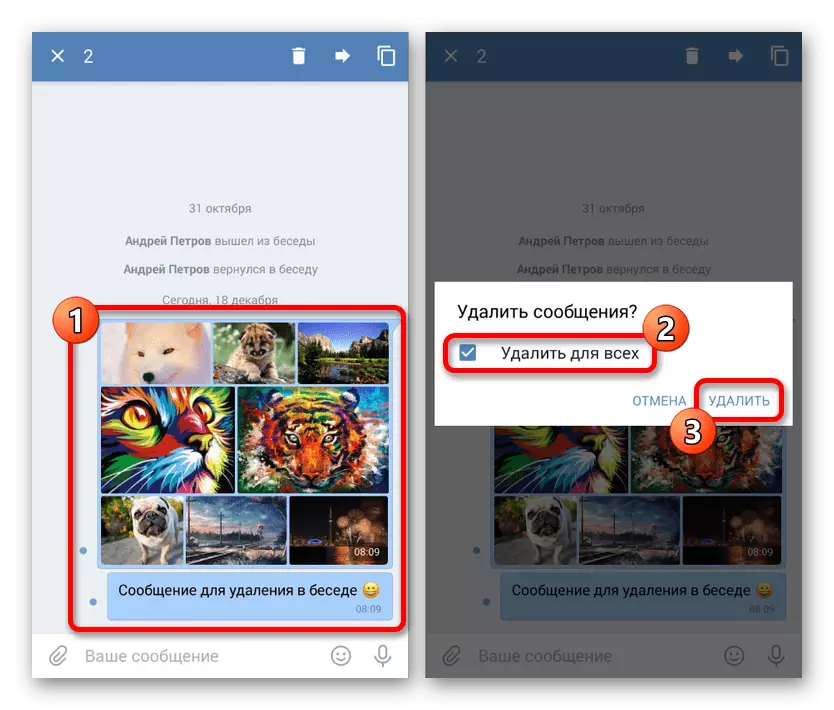
Λόγω της έλλειψης ανάκτησης παλαιών απομακρυσμένων μηνυμάτων, η εφαρμογή για κινητά είναι λίγο κατώτερη από τον ιστότοπο στην ευκολία. Ωστόσο, εάν είναι απαραίτητο, μπορείτε εύκολα να αντισταθμιστεί χρησιμοποιώντας την πλήρη έκδοση μέσω της κατάλληλης λειτουργίας οποιουδήποτε προγράμματος περιήγησης.
Μέθοδος 3: έκδοση κινητής τηλεφωνίας
Παρά το όνομα, η κινητή έκδοση του Vkontakte στην απομάκρυνση των μηνυμάτων στη συζήτηση έχει πολύ συνηθισμένο με τον ιστότοπο παρά με την εφαρμογή. Ταυτόχρονα, η διεπαφή δεν είναι πρακτικά διαφορετική στο τηλέφωνο από τον επίσημο πελάτη εκτός από τη διαθεσιμότητα πρόσθετων επιλογών. Τα υπόλοιπα χαρακτηριστικά είναι εντελώς πανομοιότυπα με άλλες εκδόσεις.
- Μέσω του κύριου μενού, μεταβείτε στην καρτέλα "Μηνύματα" και επιλέξτε μια συνομιλία. Για παράδειγμα, θεωρούμε τον ιστότοπο στον υπολογιστή, έτσι ώστε η διαδικασία να διαφέρει ελαφρά στο smartphone.
- Όπως με τον πρώτο τρόπο, είναι πλέον απαραίτητο να επισημανθούν τα αφαιρούμενα αρχεία. Για να το κάνετε αυτό, κάντε κλικ στα περιεχόμενα ενός ή περισσοτέρων σειρών.
- Όταν εμφανιστεί το εικονίδιο με ένα σημάδι ελέγχου στη δεξιά πλευρά των μηνυμάτων στον κάτω πίνακα, θα είναι διαθέσιμες πρόσθετες επιλογές. Για να απαλλαγείτε από τη δημοσίευση, χρησιμοποιήστε το κουμπί "Διαγραφή".
- Σε περίπτωση αφαίρεσης άλλων ανθρώπων ή παλαιών αρχείων, θα είναι διαθέσιμη για κάποιο χρονικό διάστημα ένας σύνδεσμος "Restore", επιτρέποντάς σας να ενεργοποιήσετε τη δράση.
- Εάν το μήνυμα αφέθηκε εξ ονόματός σας κατά τη διάρκεια των τελευταίων 24 ωρών, αφού κάνετε κλικ στο κουμπί "Διαγραφή" στον κάτω πίνακα, θα εμφανιστεί ένα αναδυόμενο παράθυρο. Εδώ μπορείτε να βάλετε ένα σημάδι ελέγχου "Διαγραφή για όλους" έτσι ώστε το μήνυμα να εξαφανίζεται από την αλληλογραφία κάθε συνομιλητή.
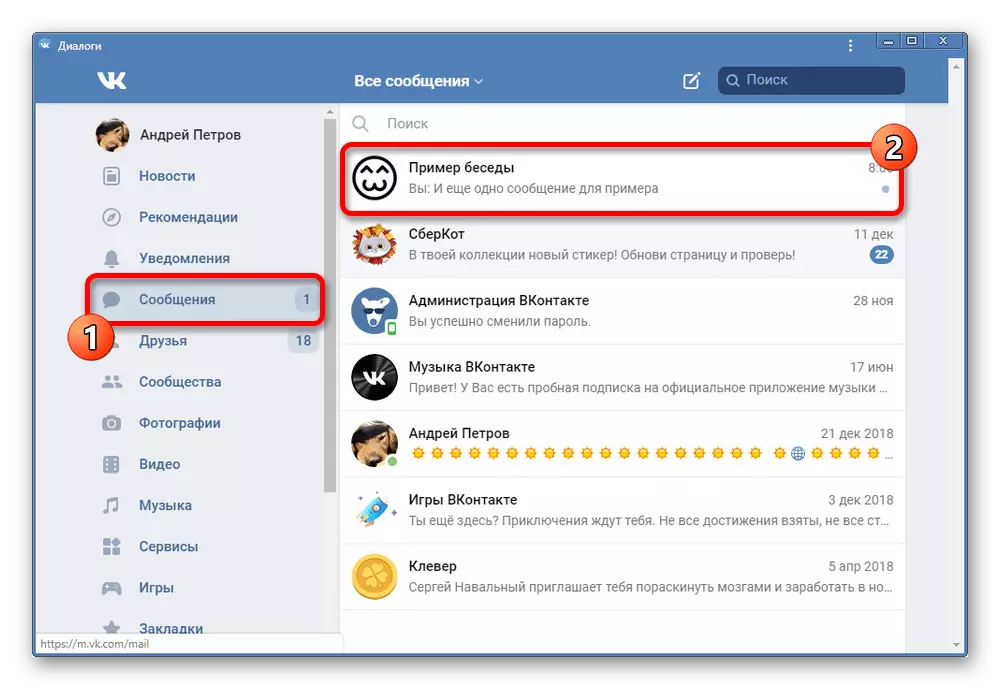
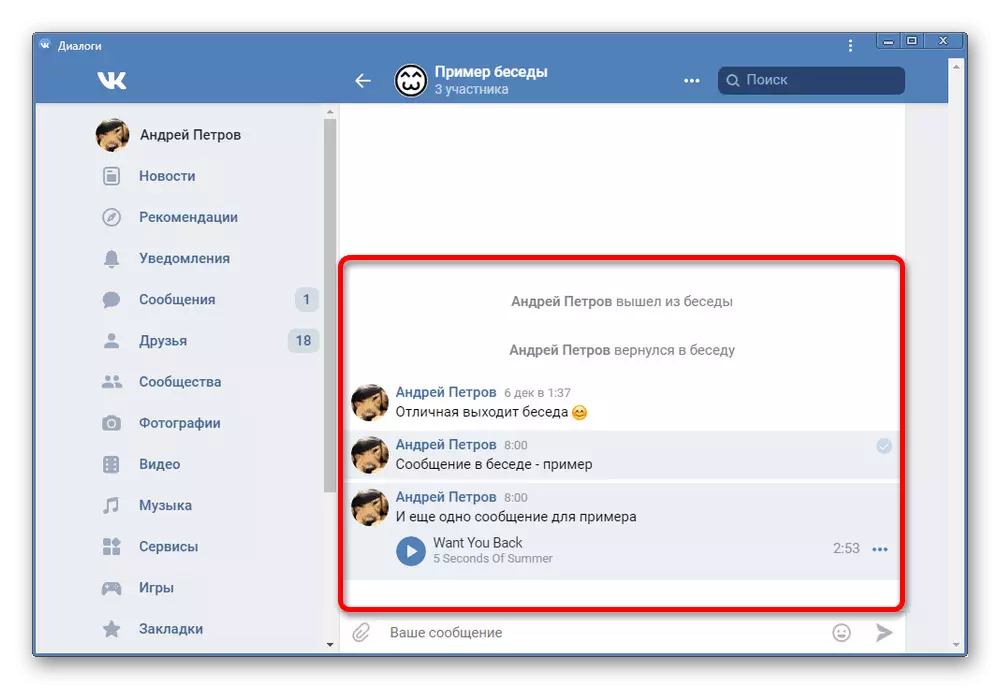
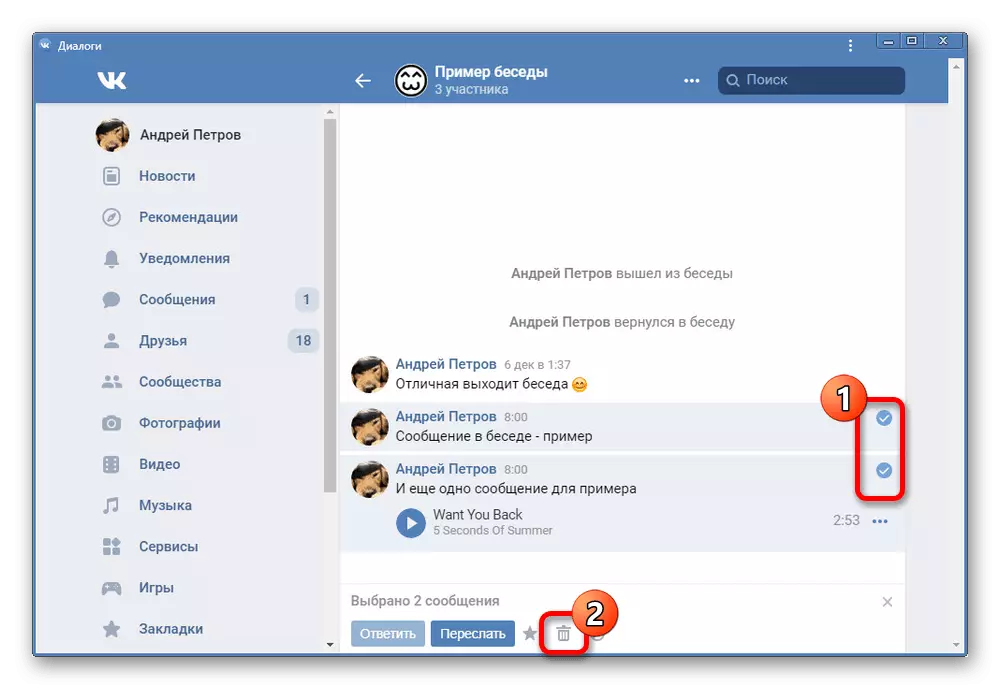
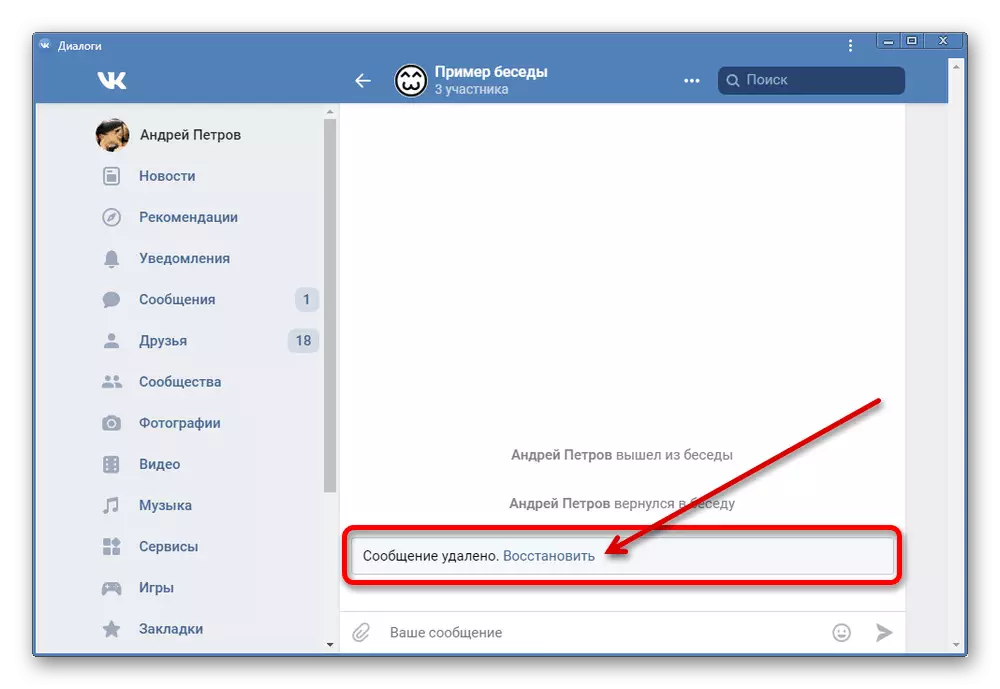
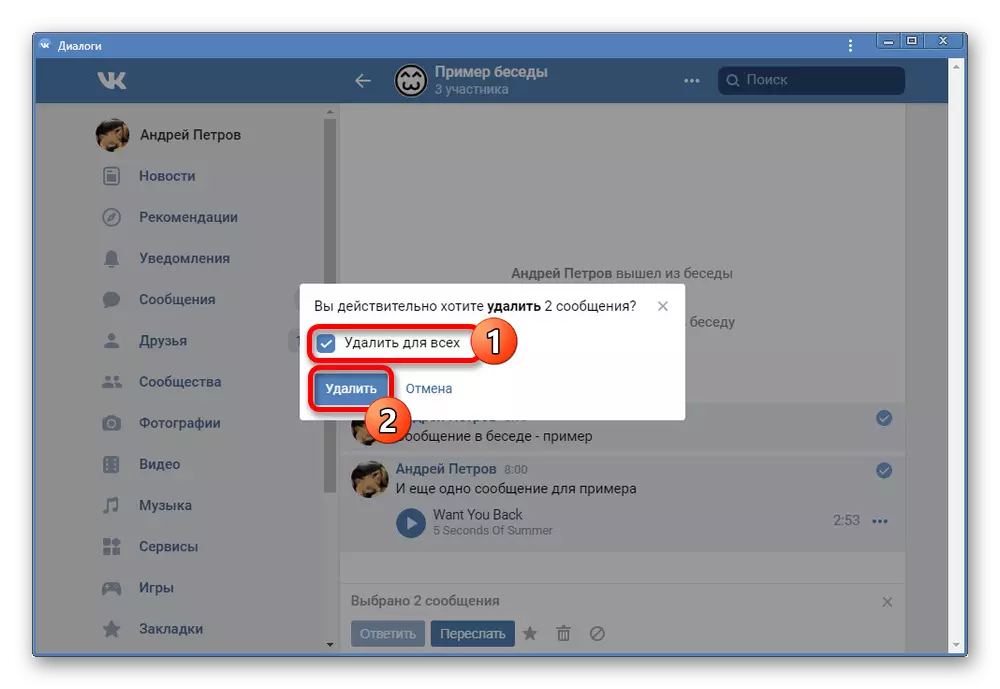
Όπως μπορεί να φανεί, η διαδικασία δεν είναι πολύ διαφορετική από τις προηγούμενες μεθόδους και είναι κάτι άλλο. Στο τηλέφωνο, η μέθοδος μπορεί να είναι μια εξαιρετική εναλλακτική λύση στον επίσημο πελάτη.
Οι επιλογές που υποβλήθηκαν, δυστυχώς, σας επιτρέπουν να αφαιρέσετε μόνο μεμονωμένα μηνύματα, αν και με τη δυνατότητα κατανομής, ωστόσο, ταυτόχρονα, χωρίς περιορισμούς, κάθε χρήστης του κοινωνικού δικτύου είναι διαθέσιμος μεταξύ άλλων ευκαιριών. Εάν δεν είστε βολικοί να χρησιμοποιήσετε τις μεθόδους που εξετάζονται, μπορείτε να εξοικειωθείτε με τις άλλες οδηγίες στον ιστότοπο όσον αφορά τη μαζική διαγραφή μηνυμάτων σε διαλόγους και συνομιλίες.
Δείτε επίσης: Πώς να διαγράψετε όλα τα μηνύματα ταυτόχρονα
